Cómo usar Microsoft Bing AI Chat en cualquier navegador web – TechCult
Miscelánea / / May 08, 2023
El lanzamiento de Bing AI por parte de Microsoft ha despertado entusiasmo entre los entusiastas de la tecnología. A pesar de la creciente demanda de Bing AI chat, los usuarios aún dudan en cambiar al navegador Edge como su opción. No se preocupe si no desea convertirlo en el navegador predeterminado. Hemos creado una guía completa sobre cómo usar Microsoft Bing AI Chat en cualquier navegador web como Google Chrome y Firefox.
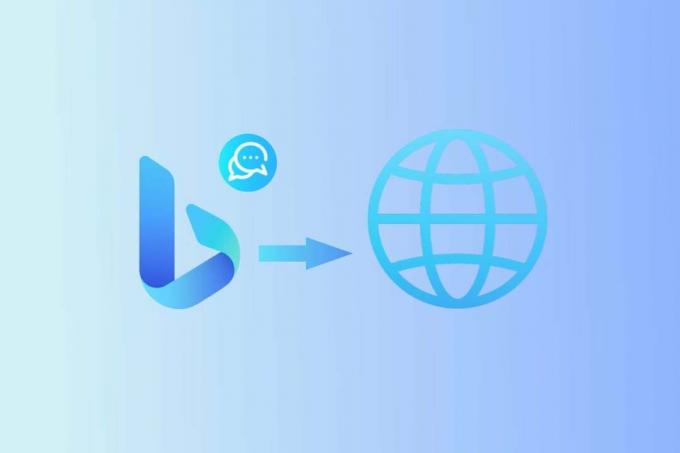
Tabla de contenido
Cómo usar Microsoft Bing AI Chat en cualquier navegador web
Microsoft Edge ha ganado una ventaja competitiva con la integración de Bing AI y para aquellos que aún no lo han probado, déjennos decirles que es cautivador. Puede experimentar Sydney de Bing en el navegador Chrome o incluso en Mozilla Firefox.
Respuesta rápida
Para habilitar Bing AI Chat en el navegador Google Chrome:
1. Añade el Bing Chat para todos los navegadores extensión.
2. Clickea en el icono de extensiones y seleccione la extensión.
3. Haga clic en Abrir chat de Bing.
4. Después de ser redirigido a la Página de chat de IA de Bing, ingrese sus consultas y comience a chatear.
Requisito previo para acceder a Bing AI Chat en cualquier navegador web
Bing AI Chat es un producto de Microsoft. De ahora en adelante, el requisito más básico para acceder es una cuenta de Microsoft, que permitirá al usuario usar el chat de Bing AI en otros navegadores.
1. Lanzar el Página de la cuenta de Microsoft en el navegador.
2. Si no tiene una cuenta ya registrada con Microsoft, haga clic en Crea una cuenta. Si ya tiene una cuenta, haga clic en Iniciar sesión.

3. Siga las instrucciones en pantalla para crear su cuenta o iniciar sesión. Verifica tu cuenta y listo.

Ahora que ha terminado con la verificación de la cuenta de Microsoft, es hora de esperar cómo usar Microsoft Bing AI Chat en cualquier navegador web.
Cómo acceder a Bing Chat AI en Google Chrome
Los siguientes son los métodos que se pueden usar para habilitar el chat de Bing AI en Google Chrome.
Método 1: Uso de la extensión
Para acceder al chat de Bing AI en el navegador web Google Chrome, podemos descargar una extensión desarrollada por GitHub llamada Bing Chat para todos los navegadores de la tienda web de Chrome.
1. Haga clic en Añadir a Chrome junto a Bing Chat para todos los navegadores.
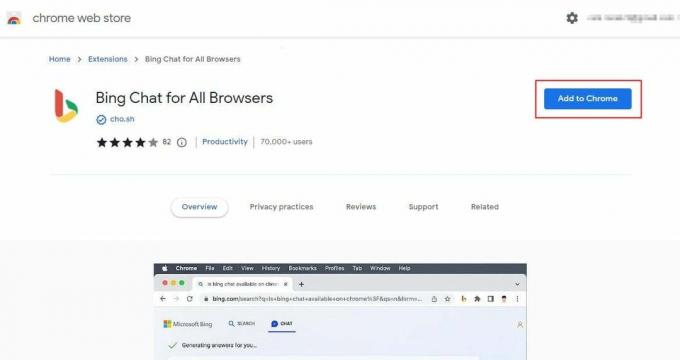
2. Haga clic en Añadir extensión.
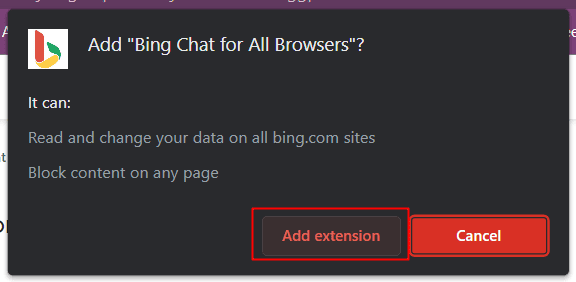
3. Ahora, haga clic en el icono de extensiones junto a la barra de direcciones.
4. En el menú desplegable, haga clic en Bing Chat para todos los navegadores.
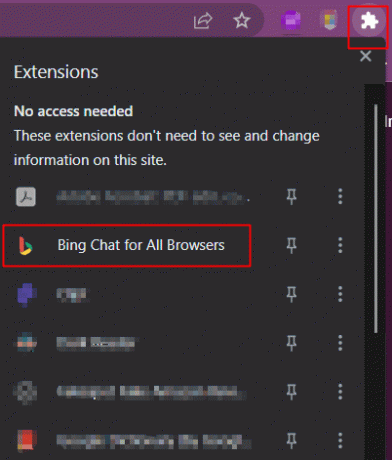
5. Haga clic en Abrir chat de Bing y se redirigirá a la página de chat de Bing AI.
6. Ingrese sus consultas para obtener respuestas de Bing AI

Lea también: Revisión del creador de imágenes de Microsoft Bing con tecnología de IA
Método 2: Modificación de la configuración
Hay algunas configuraciones que se pueden modificar para habilitar el chat de Microsoft Bing AI en el navegador web Chrome.
1. Lanzamiento Google Chrome y haga clic en el tres puntos verticales junto al icono de perfil.
2. En el menú desplegable, mueva el cursor a Más herramientas y seleccione luego seleccione Herramientas de desarrollo.
Nota: También puede presionar Ctrl + Mayús + I o F12 para iniciar directamente las herramientas de desarrollador.

3. Ahora haga clic en el icono de tres puntos (Personalizar y controlar DevTools).
4. Mover el cursor a Más herramientas y seleccione Condiciones de la red.

5. Bajo Agente de usuario, deshabilite el Usar navegador predeterminado opción.

6. Seleccionar Microsoft Edge (Cromo) – Windows opción para acceder al chat de Bing AI desde Google Chrome.

Nota: Debería poder usar Bing con la integración GPT4 ahora. Sin embargo, si no lo está, intente volver a marcar la opción Usar navegador predeterminado como se menciona en el Paso 5.
Lea también: Los 29 mejores chatbots de IA en línea
Cómo acceder a Bing Chat AI en Firefox
Los siguientes son los métodos que se pueden usar para habilitar Microsoft Bing AI Chat en el navegador web Mozilla Firefox.
Método 1: usar una extensión
Al igual que Chrome, para acceder a Bing AI Chat en Firefox, puede descargar el Bing Chat para todos los navegadores extensión desde el Administrador de complementos de Firefox.
1. Haga clic en Agregar a Firefox.
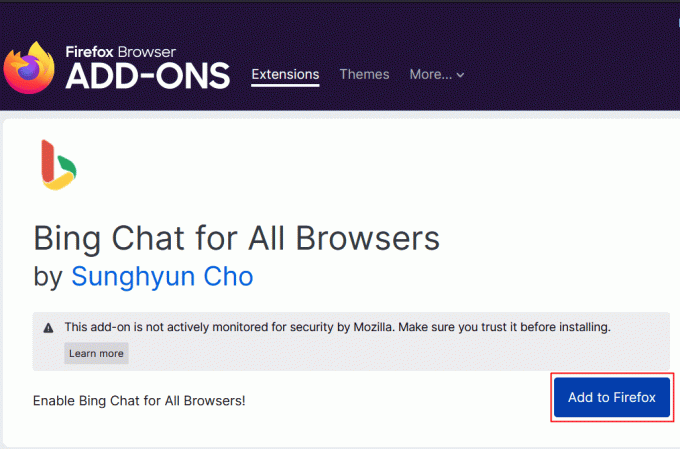
2. Haga clic en Agregar para confirmar.
3. Ahora abra una nueva pestaña en el navegador Firefox y luego haga clic en el icono de extensiones junto a la barra de direcciones.
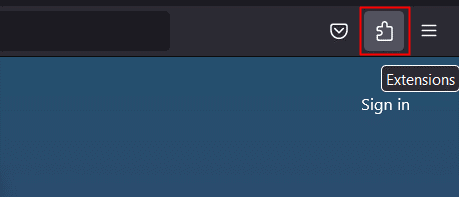
4. Seleccionar Bing Chat para todos los navegadores y seleccione Abrir chat de Bing.
5. Si aún no ha iniciado sesión, es posible que le pida que inicie sesión en su cuenta de Microsoft con el navegador Firefox. Haga clic en Inicia sesión para chatear.

6. Agregar las credenciales y siga las instrucciones en pantalla para iniciar sesión.
7. Después de iniciar sesión con éxito, será redirigido a la página de Bing. Clickea en el Chatea ahora opción.

8. Ahora elige tu estilo de conversación y comience a chatear con el chat de Bing AI.
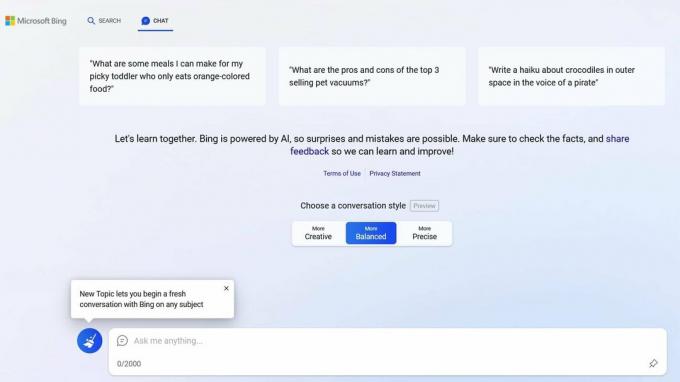
Lea también: Las 15 mejores herramientas de productividad de IA
Método 2: Modificación de la configuración
Siga estos pasos para modificar la configuración en el navegador Firefox y usar el chat de Bing AI.
1. Ingresar acerca de: configuración comando en la barra de direcciones del navegador Firefox y presione Ingresar.
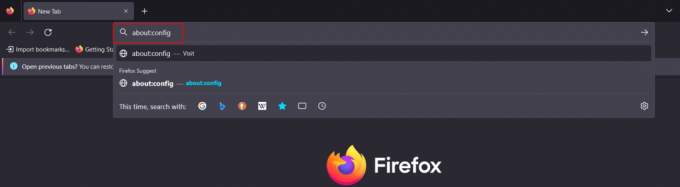
2. Haga clic en Aceptar el riesgo y continuar.

4. Pegar la dirección general.useragent.override en la barra de direcciones. Elegir Cadena y haga clic en el botón más.

5. Copie y pegue lo siguiente en el cuadro de comando como se muestra en la imagen y haga clic en el Garrapata ahorrar.
Mozilla/5.0 (Windows NT 10.0; Win64; x64) AppleWebKit/537.36 (KHTML, como Gecko) Chrome/111.0.0.0 Safari/537.36 Edg/111.0.100.0

Edición de acceso directo para acceder a Bing Chat AI en cualquier navegador
Los usuarios pueden acceder a Bing Chat desde Chrome o Firefox modificando también la configuración del navegador.
1. Abierto Explorador de archivos.
2. Copie y pegue la siguiente dirección en la barra de direcciones: %PROGRAMDATA%\Microsoft\Windows\Menú Inicio\Programas

3. Haga clic derecho en el Acceso directo a Google Chrome y en el menú desplegable, haga clic en el icono de copia.

4. Haga clic derecho en un espacio en blanco en el escritorio y pega el atajo.
5. Ahora haga clic derecho en el nuevo acceso directo de Google Chrome y seleccione Propiedades del menú.
6. En el Atajo pestaña, haga clic en el Objetivo barra, y al final de la línea de destino predeterminada, dé un espacio y pegue el siguiente comando:
" https://www.bing.com/search? q=Bing+AI&showconv=1&FORM=hpcodx" --user-agent="Mozilla/5.0 (Windows NT 10.0) AppleWebKit/537.36 (KHTML, como Gecko) Chrome/110.0.0.0 Safari/537.36 Edg/110.0.1587.57"
7. Haga clic en Aplicar y DE ACUERDO.

Nota: Siga los mismos pasos para el navegador Firefox también.
Recomendado: Más de 70 preguntas interesantes para hacer ChatGPT
Finalmente, podrá experimentar Bing AI impulsado por GPT-4 sin cambiar a Edge. Esperamos que esta guía haya sido útil y que haya podido aprender sobre cómo usar el chat de Microsoft Bing AI en cualquier navegador web. Háganos saber qué método funcionó mejor para usted. Si tiene alguna consulta o sugerencia, no dude en dejarla en la sección de comentarios a continuación.
Henry es un escritor tecnológico experimentado apasionado por hacer que los temas tecnológicos complejos sean accesibles para los lectores cotidianos. Con más de una década de experiencia en la industria de la tecnología, Henry se ha convertido en una fuente confiable de información para sus lectores.



